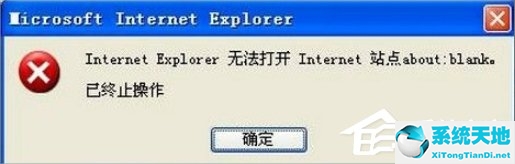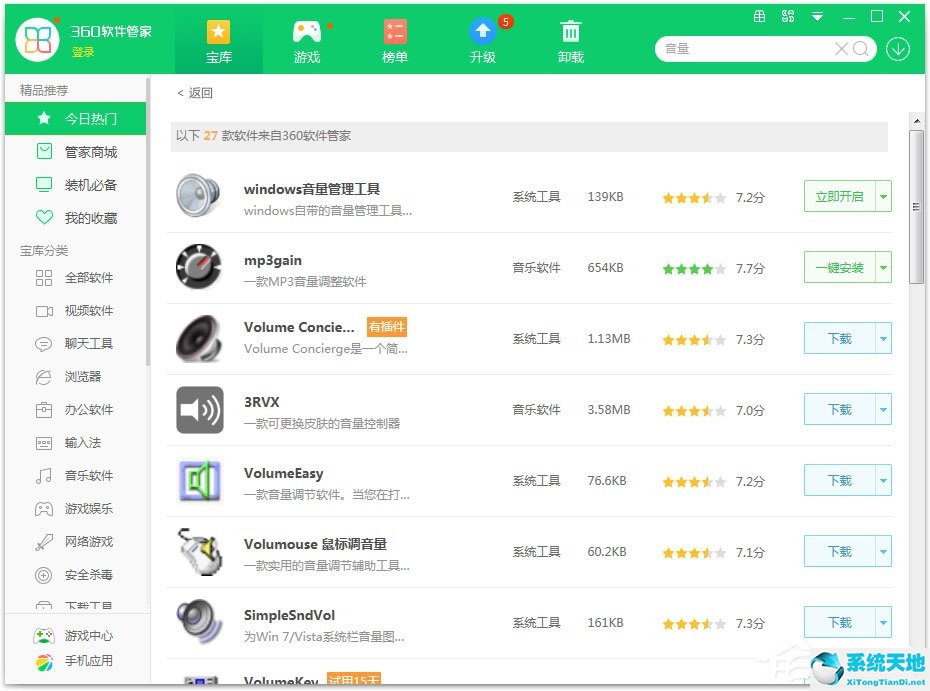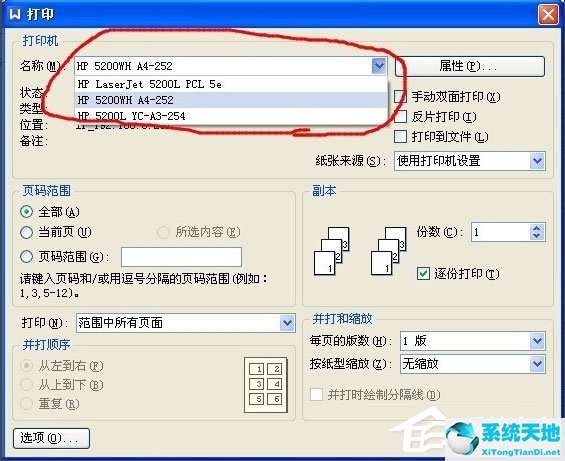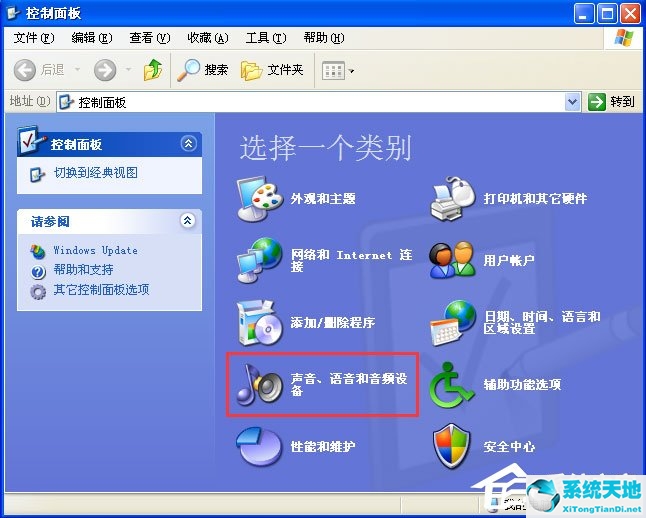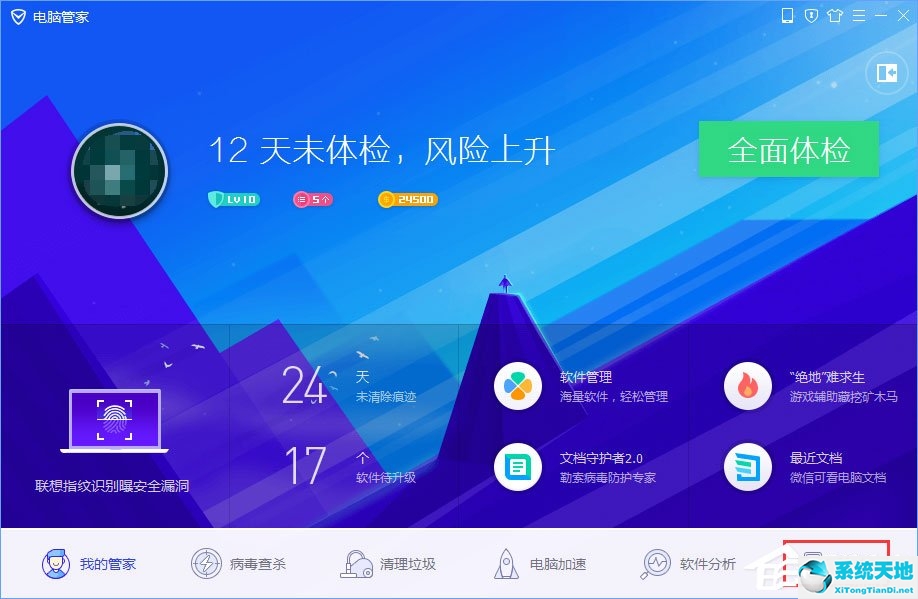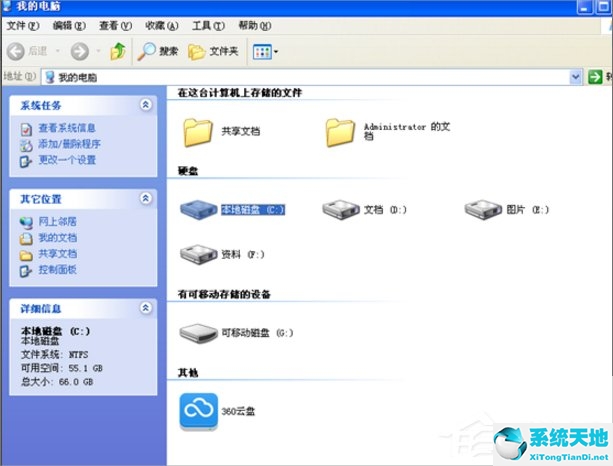在日常工作中,我们经常会设置一些定时任务,但有时这些定时任务最终并没有执行。可能是因为任务计划程序服务没有打开。那么如何在Windows XP系统中开启任务计划程序服务呢?不懂的话就赶紧看小编整理的以下教程吧!
问题描述:
操作系统设置为自动关闭,但系统弹出警告框:已创建新任务,但服务未启动。

解决方案(启用任务计划程序服务):
1. 开始 运行。
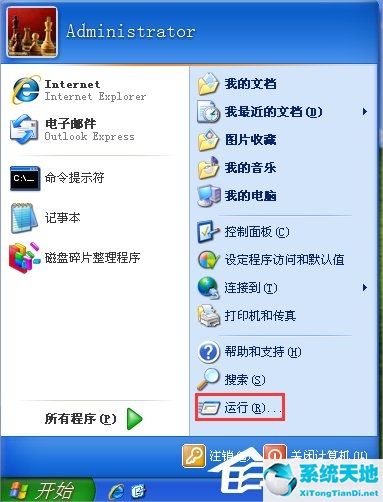
2.运行输入:services.msc并单击确定(或按回车键)打开服务。
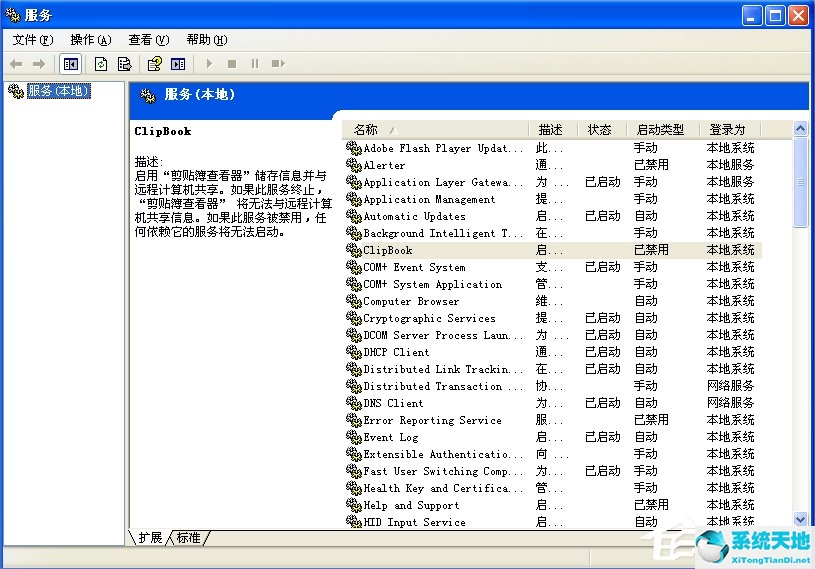
3、找到任务计划程序,双击打开服务启动类型设置为自动或手动应用。
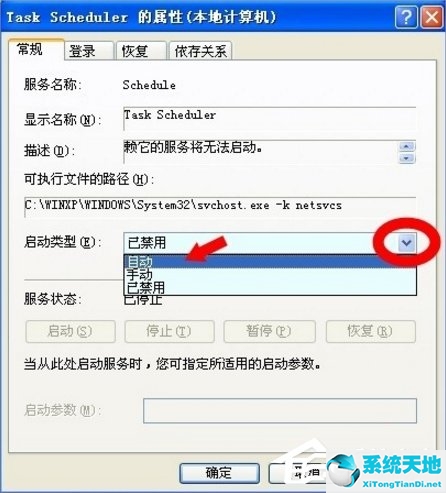
4、然后就可以点击开始了(否则无效)。
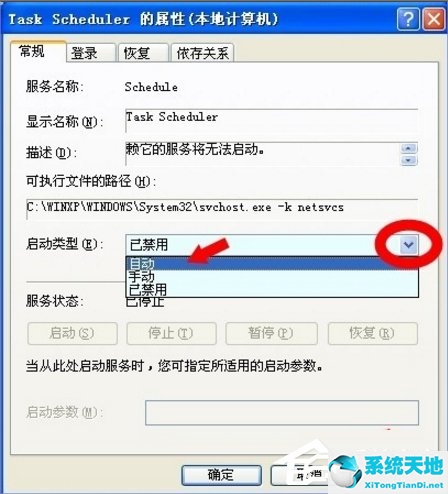
5、正常情况下,Task Scheduler(计划任务)服务会立即启动。
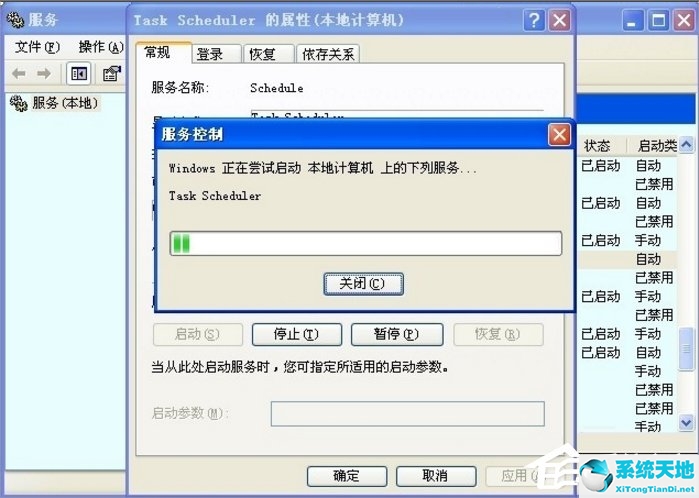
6、异常情况下,可以使用命令方式启动服务:开始运行输入:CMD并点击确定(或按回车键),打开命令提示符窗口。
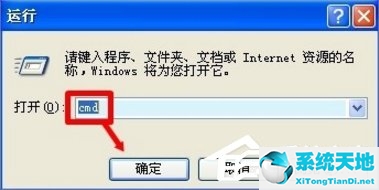
7. 输入:sc start Schedule,然后按回车键启动计划任务服务。
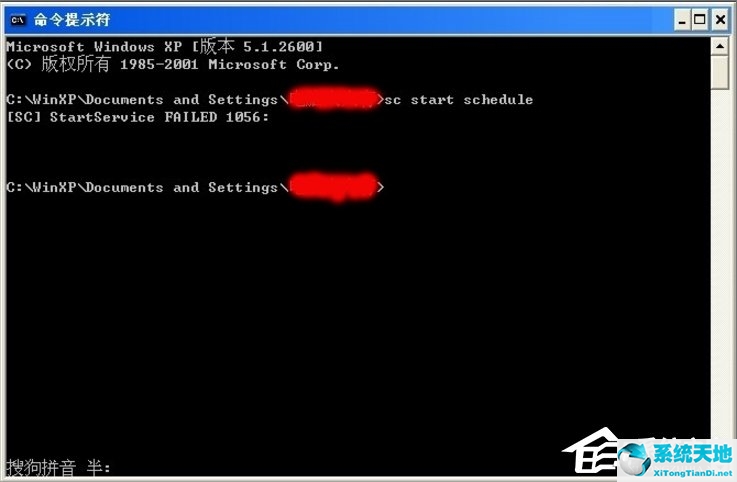
8.如果不起作用,可能是因为该服务的启动类型被禁用。这时使用命令:sc config Schedule start=auto(start=后面必须有一个空格)。输入后回车执行,然后输入sc start Schedule启动Task Scheduler(计划任务)服务。
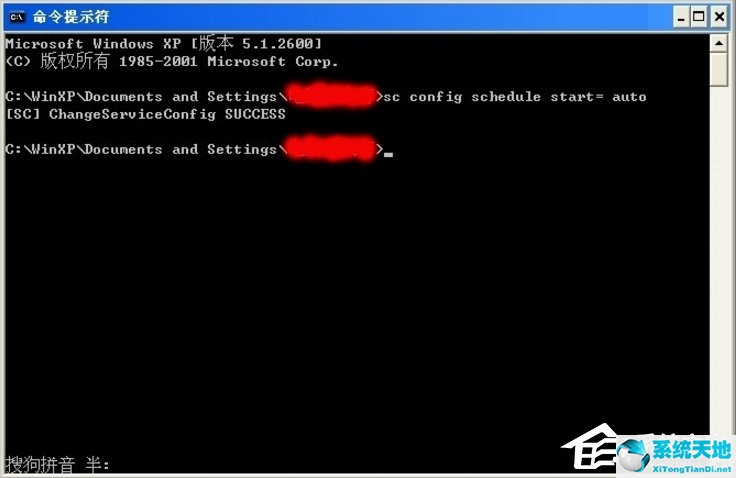
以上就是如何在Windows中打开任务计划程序服务。